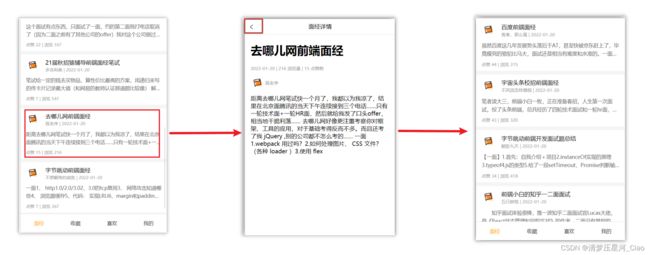Vue实现面经基础版案例(路由+组件缓存)
一、面经基础版-案例效果分析
1.面经效果演示
2.功能分析
- 通过演示效果发现,主要的功能页面有两个,一个是列表页,一个是详情页,并且在列表页点击时可以跳转到详情页
- 底部导航可以来回切换,并且切换时,只有上面的主题内容在动态渲染
3.实现思路分析:配置路由+功能实现
1.配置路由
- 首页和面经详情页,两个一级路由
- 首页内嵌套4个可切换的页面(嵌套二级路由)
2.实现功能
- 首页请求渲染
- 跳转传参 到 详情页,详情页动态渲染
- 组件缓存,性能优化

App是第一个页面,首页和面经详情是直接渲染到App页面上的,所以把这两个页面定为一级路由渲染的页面,而首页中有四个导航按钮,是渲染到首页上的,所以定为二级路由。
二、面经基础版-一级路由配置
1.把文档中准备的素材拷贝到项目中
2.针对router/index.js文件 进行一级路由配置
...
import Layout from '@/views/Layout.vue'
import ArticleDetail from '@/views/ArticleDetail.vue'
...
const router = new VueRouter({
routes: [
{
path: '/',
component: Layout
},
{
path: '/detail',
component: ArticleDetail
}
]
})
三、面经基础版-二级路由配置
二级路由也叫嵌套路由,当然也可以嵌套三级、四级…
1.使用场景
当在页面中点击链接跳转,只是部分内容切换时,我们可以使用嵌套路由
2.语法
- 在一级路由下,配置children属性即可
- 配置二级路由的出口
1.在一级路由下,配置children属性
注意:一级的路由path 需要加 / 二级路由的path不需要加 /
const router = new VueRouter({
routes: [
{
path: '/',
component: Layout,
children:[
//children中的配置项 跟一级路由中的配置项一模一样
{path:'xxxx',component:xxxx.vue},
{path:'xxxx',component:xxxx.vue},
]
}
]
})
技巧:二级路由应该配置到哪个一级路由下呢?
这些二级路由对应的组件渲染到哪个一级路由下,children就配置到哪个路由下边
2.配置二级路由的出口
注意: 配置了嵌套路由,一定配置对应的路由出口,否则不会渲染出对应的组件
Layout.vue
3.代码实现
router/index.js
...
import Article from '@/views/Article.vue'
import Collect from '@/views/Collect.vue'
import Like from '@/views/Like.vue'
import User from '@/views/User.vue'
...
const router = new VueRouter({
routes: [
{
path: '/',
component: Layout,
redirect: '/article',
children:[
{
path:'/article',
component:Article
},
{
path:'/collect',
component:Collect
},
{
path:'/like',
component:Like
},
{
path:'/user',
component:User
}
]
},
....
]
})
Layout.vue
四、面经基础版-二级导航高亮
1.实现思路
- 将a标签替换成 组件,配置to属性,不用加 #
- 结合高亮类名实现高亮效果 (推荐模糊匹配:router-link-active)
2.代码实现
Layout.vue
....
五、面经基础版-首页请求渲染
1.步骤分析
1.安装axios
2.看接口文档,确认请求方式,请求地址,请求参数
3.created中发送请求,获取数据,存储到data中
4.页面动态渲染
2.代码实现
1.安装axios
yarn add axios 或npm i axios
2.接口文档
请求地址: https://mock.boxuegu.com/mock/3083/articles
请求方式: get
3.created中发送请求,获取数据,存储到data中
data() {
return {
articelList: [],
}
},
async created() {
// 解构赋值
const { data: { result: { rows } }} = await axios.get('https://mock.boxuegu.com/mock/3083/articles')
this.articelList = rows
},
4.页面动态渲染
![]()
{{ item.stem }}
{{ item.creatorName }} | {{ item.createdAt }}
{{item.content}}
点赞 {{item.likeCount}} | 浏览 {{item.views}}
六、面经基础版-查询参数传参
1.说明
跳转详情页需要把当前点击的文章id传给详情页,获取数据
- 查询参数传参 this.$router.push(‘/detail?参数1=参数值&参数2=参数值’)
- 动态路由传参 先改造路由 在传参 this.$router.push(‘/detail/参数值’)
2.查询参数传参实现
Article.vue
...
ArticleDetail.vue
created(){
console.log(this.$route.query.id)
}
七、面经基础版-动态路由传参
1.实现步骤
- 改造路由
- 动态传参
- 在详情页获取参数
2.代码实现
改造路由
router/index.js
...
{
path: '/detail/:id',
component: ArticleDetail
}
Article.vue
....
ArticleDetail.vue
created(){
console.log(this.$route.params.id)
}
3.额外优化功能点-点击回退跳转到上一页
ArticleDetail.vue
....
八、面经基础版-详情页渲染
1.实现步骤分析
- 导入axios
- 查看接口文档
- 在created中发送请求
- 页面动态渲染
2.代码实现
接口文档
请求地址: https://mock.boxuegu.com/mock/3083/articles/:id
请求方式: get
在created中发送请求
data() {
return {
articleDetail:{}
}
},
async created() {
const id = this.$route.params.id
const {data:{result}} = await axios.get(
`https://mock.boxuegu.com/mock/3083/articles/${id}`
)
this.articleDetail = result
},
页面动态渲染
{{articleDetail.stem}}
{{articleDetail.createAt}} | {{articleDetail.views}} 浏览量 | {{articleDetail.likeCount}} 点赞数
![]() {{articleDetail.creatorName}}
{{articleDetail.creatorName}}
{{articleDetail.content}}
九、面经基础版-缓存组件
1.问题
从面经列表 点到 详情页,又点返回,数据重新加载了 → 希望回到原来的位置
2.原因
当路由被跳转后,原来所看到的组件就被销毁了(会执行组件内的beforeDestroy和destroyed生命周期钩子),重新返回后组件又被重新创建了(会执行组件内的beforeCreate,created,beforeMount,Mounted生命周期钩子),所以数据被加载了
3.解决方案
利用keep-alive把原来的组件给缓存下来
4.什么是keep-alive
keep-alive 是 Vue 的内置组件,当它包裹动态组件时,会缓存不活动的组件实例,而不是销毁它们。
keep-alive 是一个抽象组件:它自身不会渲染成一个 DOM 元素,也不会出现在父组件中。
优点:
在组件切换过程中把切换出去的组件保留在内存中,防止重复渲染DOM,
减少加载时间及性能消耗,提高用户体验性。
App.vue
问题:
缓存了所有被切换的组件
5.keep-alive的三个属性
① include : 组件名数组,只有匹配的组件会被缓存
② exclude : 组件名数组,任何匹配的组件都不会被缓存
③ max : 最多可以缓存多少组件实例
App.vue
6.额外的两个生命周期钩子
keep-alive的使用会触发两个生命周期函数
activated 当组件被激活(使用)的时候触发 → 进入这个页面的时候触发
deactivated 当组件不被使用的时候触发 → 离开这个页面的时候触发
组件缓存后就不会执行组件的created, mounted, destroyed 等钩子了
所以其提供了actived 和deactived钩子,帮我们实现业务需求。
7.总结
1.keep-alive是什么
2.keep-alive的优点
3.keep-alive的三个属性 (了解)
4.keep-alive的使用会触发两个生命周期函数(了解)